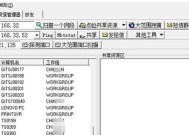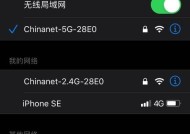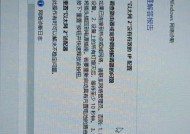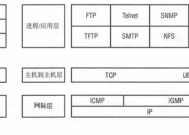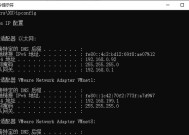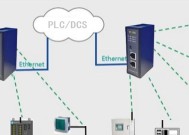电脑ip地址网关和dns的填写方法是什么?
- 数码产品
- 2025-07-28
- 52
- 更新:2025-07-20 20:07:57
对于经常使用电脑进行网络访问的用户来说,正确设置网络参数是确保互联网连接顺畅的关键步骤。IP地址、网关和DNS服务器地址是配置网络不可或缺的三个要素。如何正确填写这些信息呢?本文将详细介绍电脑IP地址、网关和DNS的填写方法,并提供实用的技巧和常见问题解答。
什么是IP地址、网关和DNS?
在深入了解如何填写这些网络参数之前,我们有必要先了解一下它们各自的作用。
IP地址
IP地址是互联网协议地址(InternetProtocolAddress)的简称,它是分配给网络设备的一个数字标识,用于在互联网或局域网中定位和识别设备。
网关
网关(Gateway)是网络之间的连接点,负责不同网络之间的通信和数据转发。它是数据包从一个网络传输到另一个网络的必经之路。
DNS
DNS是域名系统(DomainNameSystem)的缩写,它负责将人类可读的域名(如www.baidu.com)转换成计算机可以理解的IP地址。
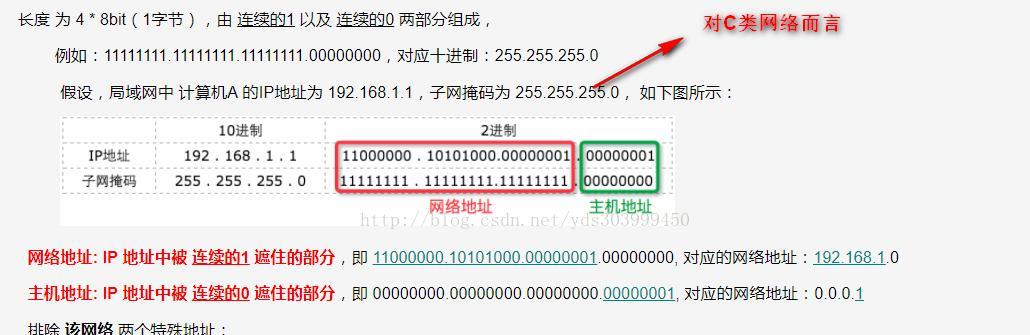
如何填写电脑IP地址、网关和DNS?
第一步:打开网络连接设置
确保您的电脑已连接到互联网。根据不同的操作系统,打开网络连接设置窗口。
对于Windows系统:
1.点击“开始”菜单。
2.选择“设置”(齿轮图标)。
3.进入“网络和互联网”设置。
4.选择您当前使用的网络连接类型(比如“以太网”或“Wi-Fi”),点击“硬件属性”或“属性”。
对于macOS系统:
1.点击屏幕右上角的Wi-Fi图标。
2.选择“打开网络偏好设置”。
3.在左侧边栏中选择您当前使用的网络接口(比如“Wi-Fi”或“以太网”)。
第二步:设置静态IP地址(如果需要)
通常情况下,用户可以使用自动获得的IP地址(动态IP),但有时为了网络安全或特定网络环境的需要,用户需要手动设置静态IP地址。
在Windows中设置静态IP:
1.在网络属性中找到“Internet协议版本4(TCP/IPv4)”或“Internet协议版本6(TCP/IPv6)”。
2.点击“属性”。
3.选择“使用下面的IP地址”并输入IP地址、子网掩码以及默认网关。
在macOS中设置静态IP:
1.在网络偏好设置中,点击高级。
2.转到TCP/IP选项卡。
3.选择“使用DHCP”,然后选择“手动”,输入IP地址、子网掩码、路由器(网关)。
第三步:填写网关地址
在静态或动态IP地址设置完成后,您需要填写网关地址。网关地址通常由网络管理员提供,或从路由器的本地IP地址获取。
在Windows中填写网关:
1.在网络属性中输入网关地址。
2.一般格式为:`网关地址(例如:192.168.1.1)`。
在macOS中填写网关:
1.在TCP/IP设置中输入网关地址。
2.输入格式同Windows。
第四步:填写DNS服务器地址
DNS服务器地址也是由您的网络服务提供商或网络管理员提供。如果需要使用特定的DNS服务器,比如Google的8.8.8.8或1.1.1.1,可以在网络设置中指定。
在Windows中填写DNS:
1.在网络属性中选择“使用下面的DNS服务器地址”。
2.输入首选DNS和备用DNS地址。
在macOS中填写DNS:
1.在TCP/IP设置中选择“使用DNS服务器”。
2.输入DNS服务器地址。
第五步:保存并测试设置
完成上述设置后,不要忘记保存更改,并进行连接测试以确保新的网络设置能够正常工作。
在Windows中测试:
1.点击“验证设置”或关闭并重新打开网络连接。
2.使用ping命令测试网络连接(例如:pingwww.baidu.com)。
在macOS中测试:
1.点击“应用”。
2.尝试访问网页以确认DNS设置生效。
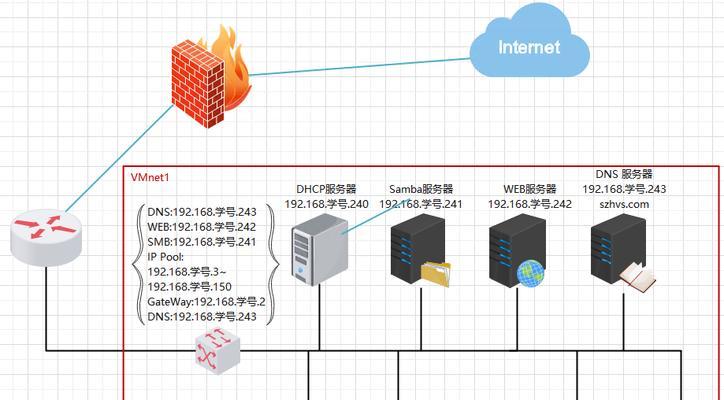
常见问题解答
1.如果我不确定网关和DNS地址,我该怎么办?
如果您不确定网关和DNS地址,可以联系您的网络服务提供商或网络管理员获取这些信息。大多数现代操作系统都提供自动获取网络设置的选项,您可以选择“自动获得IP地址”和“自动获得DNS服务器地址”。
2.我应该选择静态IP还是动态IP?
除非有特别的网络管理需求,否则大多数用户可以使用动态IP。静态IP通常用于服务器、网络打印机等需要固定地址的设备。
3.更改网络设置后遇到问题怎么办?
如果更改网络设置后无法访问互联网,请检查您的IP地址、网关和DNS设置是否正确。如果确认无误,尝试重启路由器和电脑,有时这可以解决临时的网络问题。
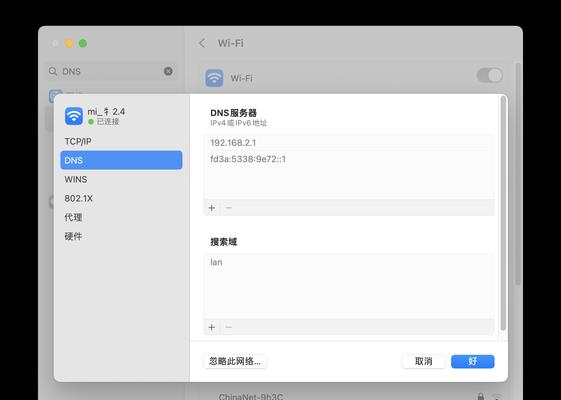
结语
通过以上详细步骤,您应该能够顺利完成电脑IP地址、网关和DNS的填写和配置。请记得在进行这些设置时一定要认真细致,以免影响网络连接。如果您遵循本文提供的指导,应该能解决大部分关于IP地址、网关和DNS设置的问题。祝您上网愉快!